Chấm công, cơm
7.2.3.2 Cập nhật chấm công, cơm
7.2.3.2.1. Khai báo ngày công chuẩn
Đường dẫn: Tiền lương\Cập nhật chấm công, cơm\Khai báo ngày công chuẩn
Nhập tham số “Năm - tháng” . Sau đó ấn <<Nhận>>
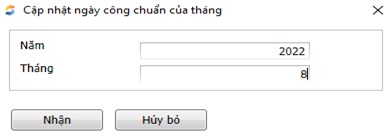
Click vào <<Mới>>. Sau đó nhập tham số “Năm – tháng - mã ca - ngày công chuẩn”. Sau đó ấn <<Nhận>>.
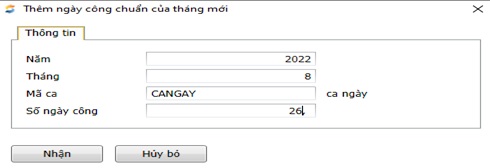
Nhấn <<Kết xuât>> để kết xuất dữ liệu ra File Excel

7.2.3.2.1. Lịch nghỉ trong năm
Nhân viên chấm công có thể khai báo tất cả các ngày nghỉ lễ trong năm hiện tại hoặc theo từng tháng có ngày nghỉ lễ.
Đường dẫn: Tiền lương \Cập nhật chấm công, cơm\ Lịch nghỉ trong năm
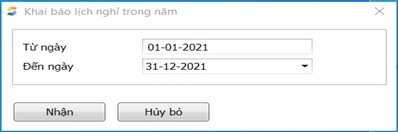
Chọn năm cần khai báo hoặc tháng cần khai báo rồi nhấn <<Nhận>>
Tiếp tục chọn <<Mới>> để khai bao ngày nghỉ
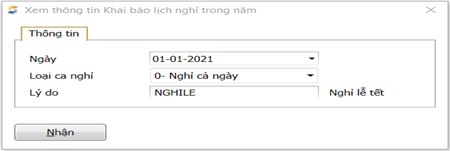
- Ngày: Chọn ngày nghỉ
- Loại ca nghỉ: Chọn loại ca nghỉ: 0- Nghỉ cả ngày; 1- nghỉ sáng; 2- nghỉ chiều; 3- nghỉ tối
- Lý do nghỉ: NGHIBU – nghỉ bù; NGHILE: Nghỉ lễ. Trường hợp giả sử nghỉ lễ rơi vào ngày thứ 7 hoặc chủ nhật mà có nghỉ bù ngày khác, thì không khai báo ngày nghỉ lễ nữa mà khai báo ngày nghỉ bù.
Sau khi khai báo có bảng các ngày nghỉ sau:
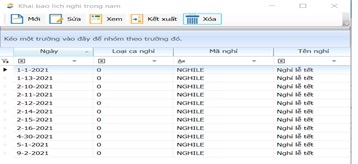
Nhấn <<Kết xuât>> để kết xuất dữ liệu ra File Excel
7.2.3.2.1. Ngày nghỉ, Lý do nghỉ
Chức năng này cho phép cập nhật thông tin nhân viên nghỉ, vắng mặt do các phát sinh nghỉ phép, nghỉ ốm, nghỉ không lương.
Đường dẫn: Tiền lương \Cập nhật chấm công, cơm\ ngày nghỉ, lý do nghỉ
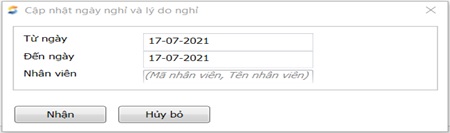
- Từ ngày…Đến ngày: Nhập khoảng thời gian để cập nhật chi tiết ngày nghỉ của nhân viên.
- Nhân viên: Có thể nhập hoặc để trống. Nếu bỏ trống thì có thể cập nhật thông tin cho nhiều nhân viên thuộc phòng ban khác nhau.
Vào cửa sổ nhập chi tiết, nhấn <<Mới>> để thêm thông tin:
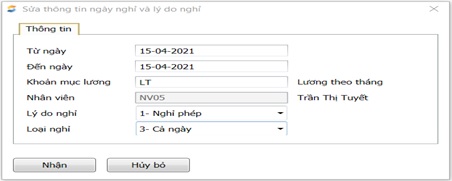
- Từ ngày…Đến ngày: Có thể nhập nhiều ngày nghỉ liên tiếp của nhân viên, nhưng khi nhập nhiều ngày (từ ngày - đến ngày), người dùng lưu ý là chương trình không kiểm tra tính trùng lặp (nhập 2 giai đoạn nghỉ giao hoặc lồng nhau). Nếu nhập cho 1 ngày thì nhập giống nhau ở 2 trường thông tin này.
- Nhập nhân viên thuộc khoản mục lương nào
- Lý do nghỉ: Nếu lý do là NGHIPHEP thì ngày nghỉ đó sẽ bị cắt phép, vẫn được tính lương và tổng ngày nghỉ phép (bằng số ngày nghỉ phép định mức trong năm cộng với số ngày nghỉ phép đầu năm) sẽ giảm đi tương ứng với loại nghỉ. Nếu lý do là NGHIBU – nghỉ bù => thì ngày nghỉ đó vẫn được tính lương. Còn nghỉ khác và nghỉ việc riêng sẽ bị trừ lương tương ứng với thời gian nghỉ trong khai báo loại nghỉ.
- Loại nghỉ: Có 3 loại:
- 1- Nghỉ sáng => nghỉ nửa ngày (4h)
- 2- Nghỉ chiều => nghỉ nửa ngày (4h)
- 3- Nghỉ cả ngày => nghỉ cả ngày (8h)
7.2.3.2.1. Ngày nghỉ phép đầu năm
Sử dụng cập nhật nghỉ phép đầu năm trong những trường hợp doanh nghiệp cho phép những ngày phép thừa của năm trước có giá trị sử dụng trong năm nay.
Đường dẫn: Tiền lương \Cập nhật chấm công, cơm\ ngày nghỉ phép đầu năm
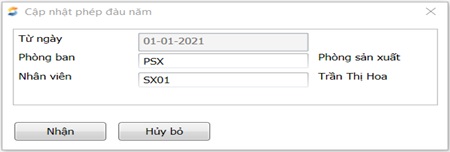
- Từ ngày: Mặc định là ngày đầu năm. Không thay đổi hay bỏ trống được
- Phòng ban và Nhân viên có thể nhập hoặc bỏ trống. Nếu nhập thì chỉ cập nhật thông tin cho nhân viên đó. Nếu bỏ trống thì có thể cập nhật thông tin cho nhiều nhân viên thuộc phòng ban khác nhau.
Nhập xong điều kiện lọc thì nhấn <<Nhận>>, vào cửa sổ thông tin phép đầu năm chọn <<Mới>> để thêm mới cho nhân viên.
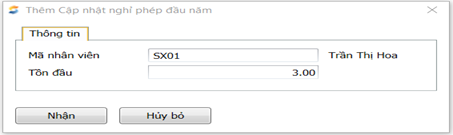
- Tồn đầu: Là số ngày nghỉ phép của năm trước.
7.2.3.2.1. Định mức nghỉ năm theo nhân viên
Mỗi nhân viên theo quy định sau khi ký hợp đồng lao động chính thức sẽ có 12 ngày nghỉ phép trong năm. Số ngày nghỉ phép đó được nhập ở khai báo định mức nghỉ năm cho từng nhân viên và nhập theo nhóm nhân viên trong khoản mục lương.
Đường dẫn: Tiền lương \Cập nhật chấm công, cơm\ Định mức nghỉ năm theo nhân viên
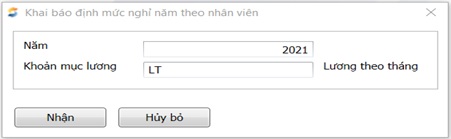
Nhập số năm và khoản mục lương rồi nhấn <<Nhận>>
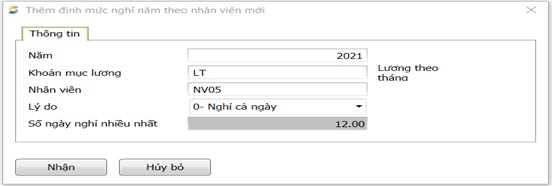
Nhập mã nhân viên, số ngày nghỉ nhiều nhất là số ngày phép của năm đó. Nghỉ phép là nghỉ được tính lương. Nếu nghỉ quá số ngày nghỉ phép đó sẽ bị tính là nghỉ không lương.
7.2.3.2.1. Kết chuyển nghỉ phép sang năm sau
Chức năng này dùng để tính số ngày phép còn lại của nhân viên trong năm vào thời điểm cuối năm, rồi kết chuyển sang năm tiếp theo.
Đường dẫn: Tiền lương \Cập nhật chấm công, cơm\ Kết chuyển nghỉ phép sang năm sau.
Chương trình mặc định năm hiện tại ở trường “Chuyển từ năm” và năm tiếp theo ở trường “sang năm”, các bạn chỉ cần nhấn “Nhận” để thực hiện kết chuyển.
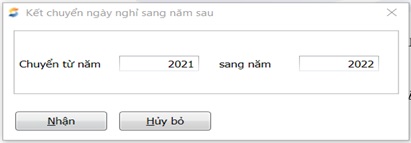


.png)
